《UC浏览器》设置图片质量方法介绍
在启用流量状态和WiFi状态下使用UC浏览器时,图片的质量清晰度都会有所不同。流量状态下的图片质量较低,而WiFi状态下的图片质量则较高。我们也可以自己对图片质量进行设置,下面为大家介绍一下UC浏览器设置图片质量的方法。
UC浏览器设置图片质量方法:
1、打开UC浏览器软件点击下面的三进入到功能菜单,然后点击左下角的齿轮进入设置页面。(如下图)
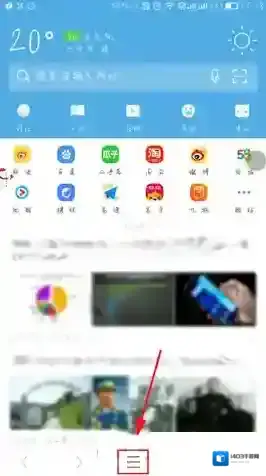
UC浏览器图片
点击三
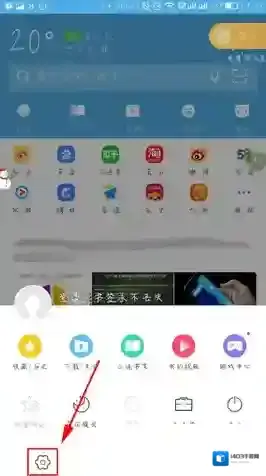
UC浏览器质量
点击设置
2、随后点击极速/省流选项,进去后我们点击图片质量旁边的按钮。(如下图)

UC浏览器点击
点击极速/省流
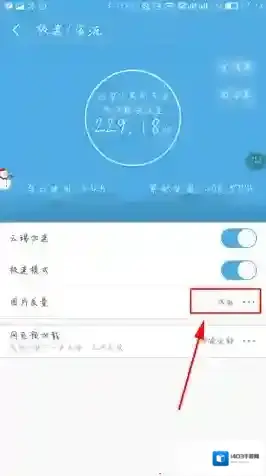
UC浏览器如下图
点击图片质量
3、最后点击勾选要修改的图片质量后返回即可完成修改了。(如下图)

UC浏览器点击图片
选择需要的模式
UC浏览器应用相关内容
-
《uc浏览器》屏蔽禁止浏览网站解除方法一览
1、风险网站屏蔽 一些擦边违规违禁站点、色情赌博网站都会被uc浏览器屏蔽,uc浏览器建议大家不要访问此类非法网站。这类站点在访问的时候会有提示:根据用户投诉及安全监测,该网页可能恶意欺诈和高风险内容禁止访问。 解决方法: 如果你访问的网站被屏蔽,而你...2025-08-24 -
《uc浏览器》通知栏设置方法
1、首先打开uc浏览器,点击下方“菜单”然后打开其中的“设置” 2、随后在设置里找到并打开“高级设置” 3、接着点开最上方的“通知栏工具” 4、打开后就可以在下方修改状态栏工具了。 本文内容来源于互联网,如有侵权请联系删除。2025-08-02 -

-

-
《UC浏览器》如何更换皮肤的方法介绍
UC浏览器换皮肤方法: 1、打开UC浏览器,点击底栏菜单: UC浏览器皮肤 2、向左滑动切换到下一页: UC浏览器选择 3、选择皮肤管理: UC浏览器浏览器 4、默认为原色经典,我们可以选择其他皮肤,比如梦幻橙: UC浏览器经典 5、点击+可选择本地...2025-06-15 -
《UC浏览器》如何卸载插件的方法介绍
第一步:打开UC浏览器,点击菜单,切换到”工具“选项卡。 UC浏览器插件 第二步:选择”插件“,打开插件中心。 UC浏览器插件中心 第三步:此处可以打开任意一款已安装的插件,但是并不推荐此种打开插件的方式,因为过程过于繁琐,我们可以直接在UC的插件页...2025-06-14


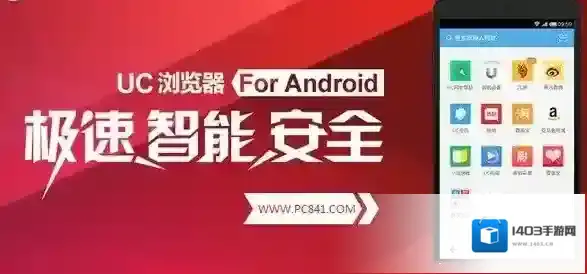
发表回复
评论列表 (0条)